Estoy siguiendo la guía aquí Cómo instalar Windows 10 en un iMac de 2011 sin usar Boot Camp Assistant, una unidad óptica (DVD) o herramientas de terceros? y todo parece funcionar hasta que realmente instalo Windows 10. Según la guía mencionada, parece que arrancas en la configuración de Windows 10 que has cargado en tu partición de Bootcamp. Luego, escribes el comando que apunta a tu unidad flash USB para iniciar la configuración.
Justo después de escribir el comando, recibo un error. Dice "0x8007000D windows no puede abrir el archivo requerido D:\sources\install.wim asegúrate de que todos los archivos requeridos para la instalación estén disponibles..." He intentado varias cosas para solucionar este problema. En primer lugar, el USB y la partición de Bootcamp son ExFat, por lo que no tendrán el límite de 4gb. He usado versiones antiguas de la ISO de Windows en la unidad flash, pero cada vez que inicio la configuración obtengo el mismo error. Incluso intenté usar la herramienta de creación de medios de Windows para hacer una unidad USB, y copié los contenidos de BootCamp5 en ella, pero cuando intento cargar el archivo AutoUnattended, no sucede nada, ni siquiera una nueva ventana de configuración. Cualquier ayuda sería muy apreciada.
También, cuando intenté simplemente ejecutar la configuración desde la ISO que estaba en la partición BOOTCAMP (en lugar de indicar la unidad flash), me dio el mismo error. ¿Hay un problema con ExFat?
Mi máquina es un iMac de 21.5 pulgadas de mediados de 2011 ejecutando macOS High Sierra.
EDITAR: Como debería haber hecho desde el principio, descargué la versión exacta de Windows 10 que usó el tutorial, la 1703 de https://tb.rg-adguard.net/ Repetí los pasos nuevamente y esta vez, la ventana de configuración apareció. Así que es una solución alternativa agradable. Pero me gustaría saber por qué la versión más nueva no funcionó incluso cuando tenía unidades formateadas en ExFat.

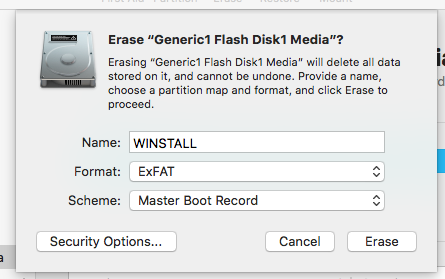
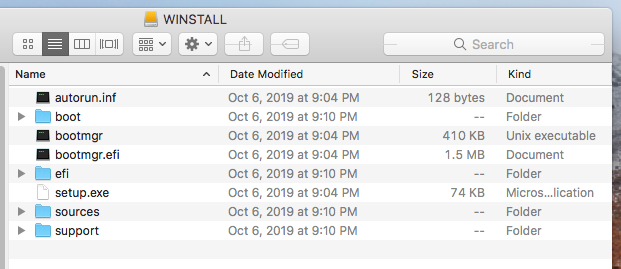
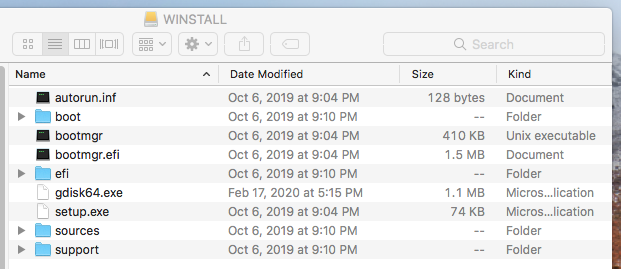
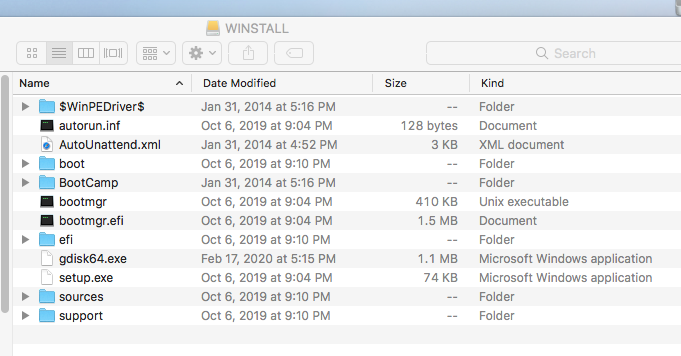
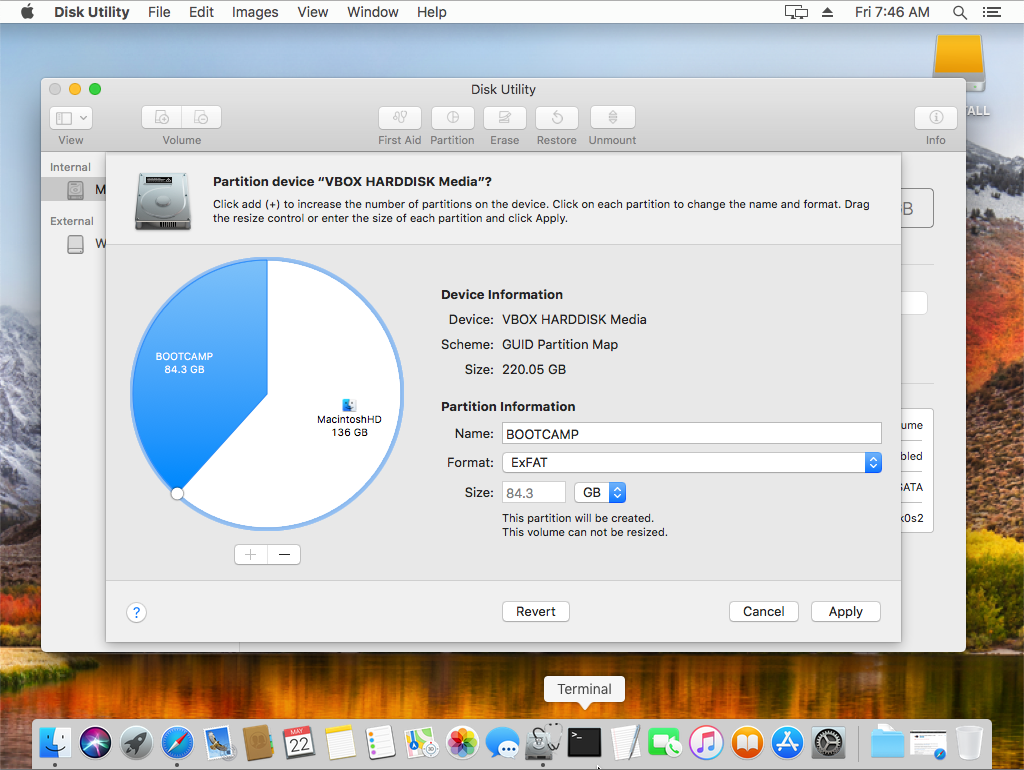
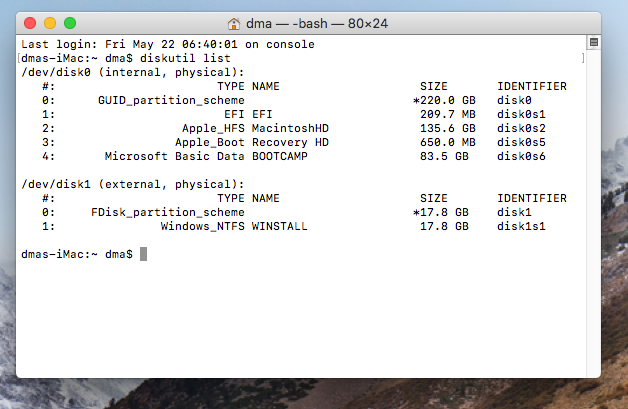
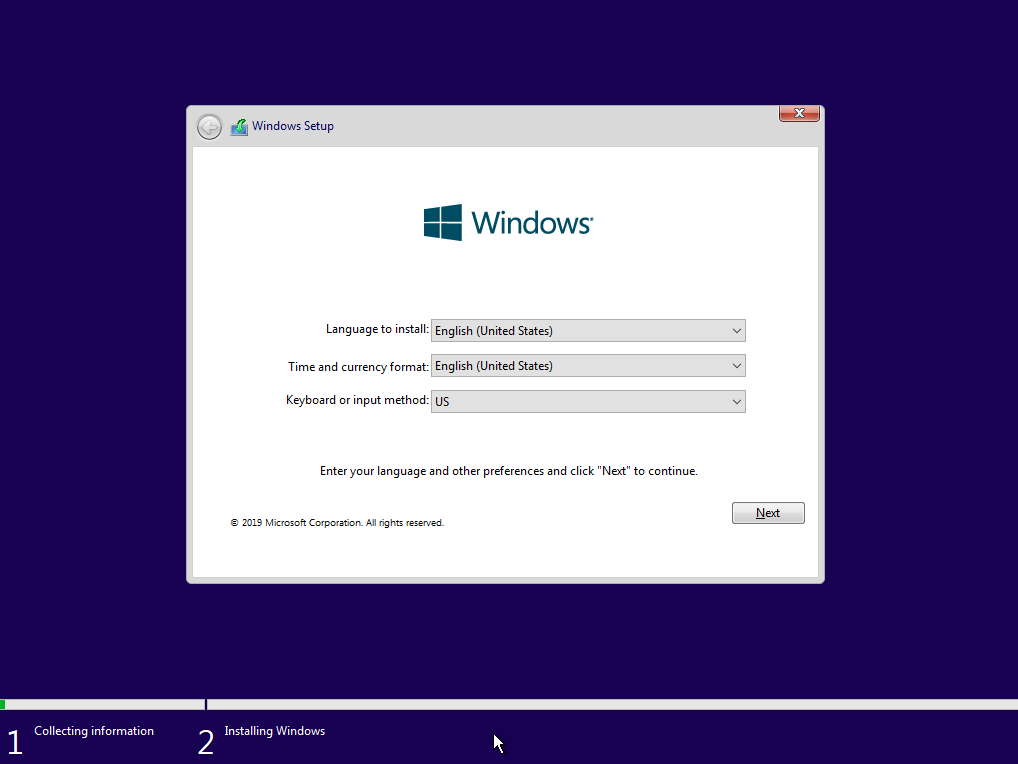
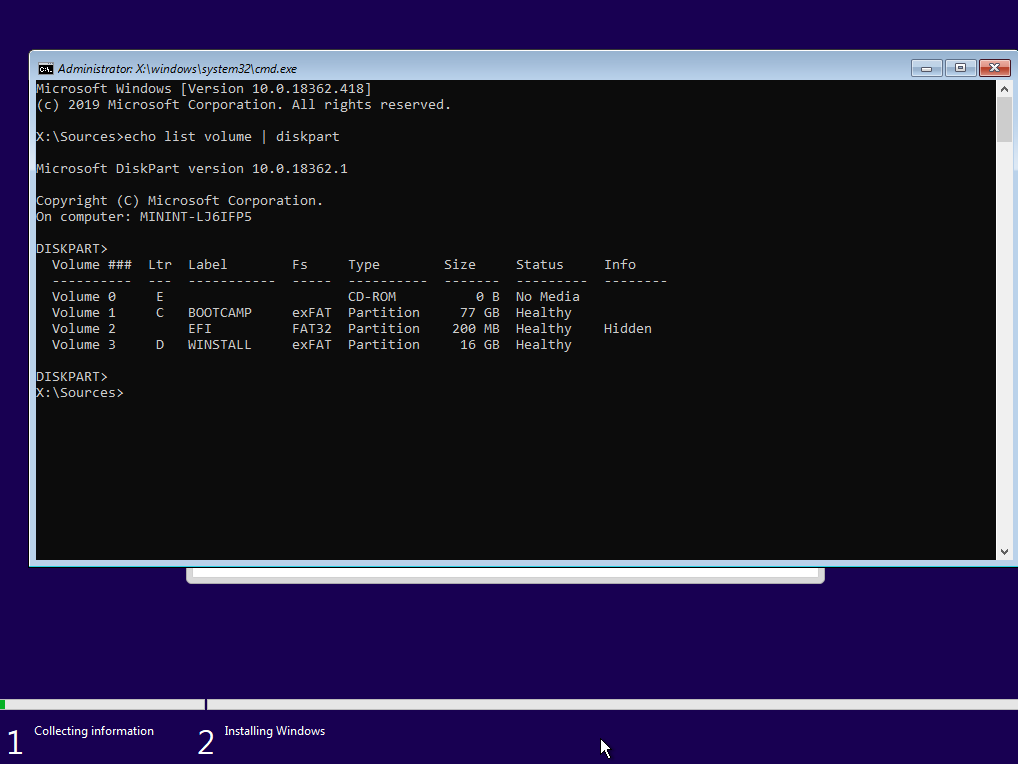
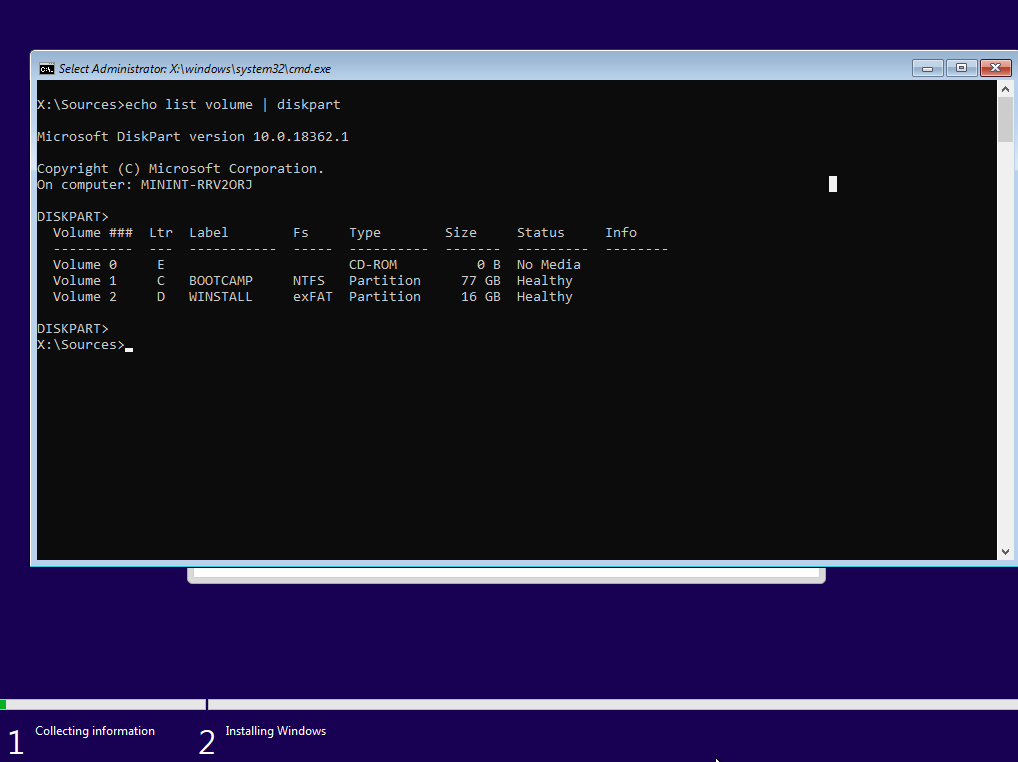
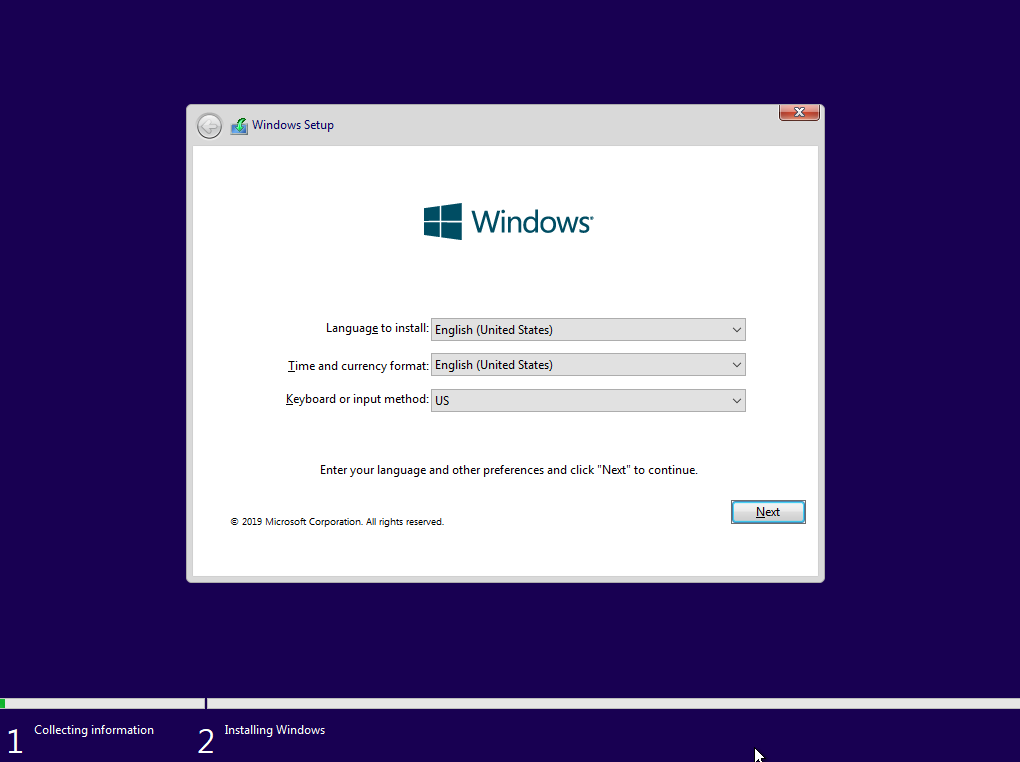
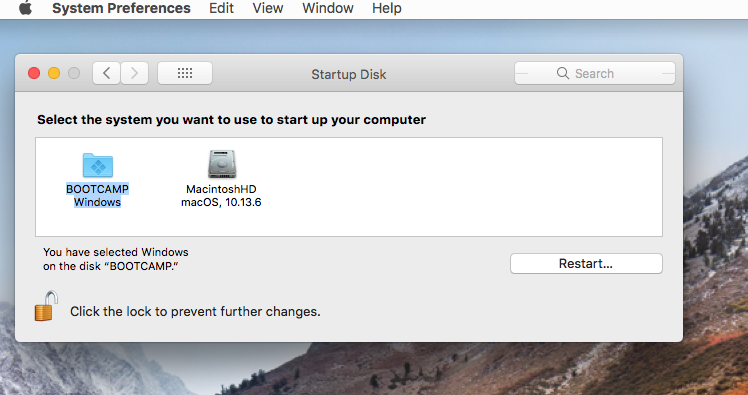


0 votos
En tu pregunta mencionas haber probado varios archivos ISO diferentes. Para la versión actual de Windows 10, solo hay uno ISO correcto que se debe utilizar para instalar Windows en tu Mac. ¿Cómo conseguiste el ISO que pensabas que era el correcto?
0 votos
Ok, primero descargué la última ISO del sitio típico de Microsoft. Esto fue en los últimos días. Seguí tu guía original usando esta última ISO. Cuando eso no funcionó, la gente en línea sugirió obtener una versión más antigua de la ISO donde el archivo install.wim no sea tan grande. Así que encontré una guía en medium donde un chico hizo justo eso medium.com/@taig/… y desde el sitio mencionado (también listado en la edición de mi respuesta) descargué la ISO con la versión que usaste, 1709. Luego repetí todos los pasos, y funcionó
0 votos
¿Sabes el nombre del archivo descargado? ¿Qué idioma elegiste? Hasta ahora he podido instalar sin problemas, aunque estoy probando usando VirtualBox. Podría publicar un método de instalación a través de la interfaz de línea de comandos (CLI) que evitaría el problema que estás encontrando.
0 votos
Aquí están las cosas exactas que puse en el sitio de descarga: drive.google.com/file/d/18D0M-dEsURT-5ROZfg0w-H6ScGGzjk1e/… como puedes ver, es Windows 10 normal, versión 1709 de 64 bits con el idioma en inglés. Parece que el disco duro simplemente se dañó en mi máquina y tendré que repetir este proceso, así que sería muy apreciado si conoces una forma de hacerlo en una versión más nueva de Windows 10. Esto me permitiría evitar todas las actualizaciones que probablemente llevaron a mi disco duro a tener problemas. ¡Gracias!